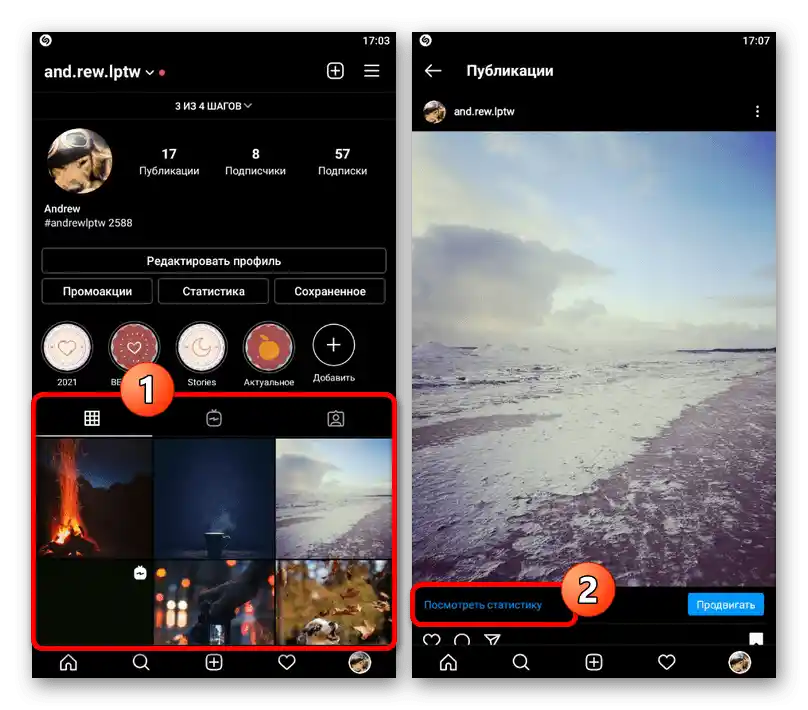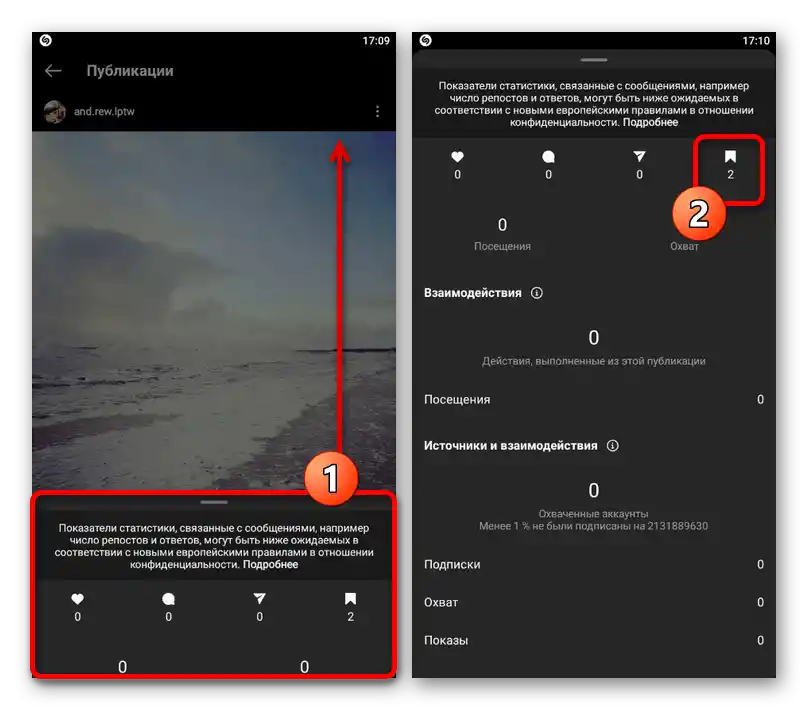Obsah:
Důležité informace
Předtím, než se pustíte do seznámení s návodem, je důležité upozornit, že v současné době není možné na Instagramu sledovat konkrétní uživatele, kteří si ukládají vaše publikace. Jediným dostupným řešením je seznámení se se statistikou příspěvků v profesionálním účtu.
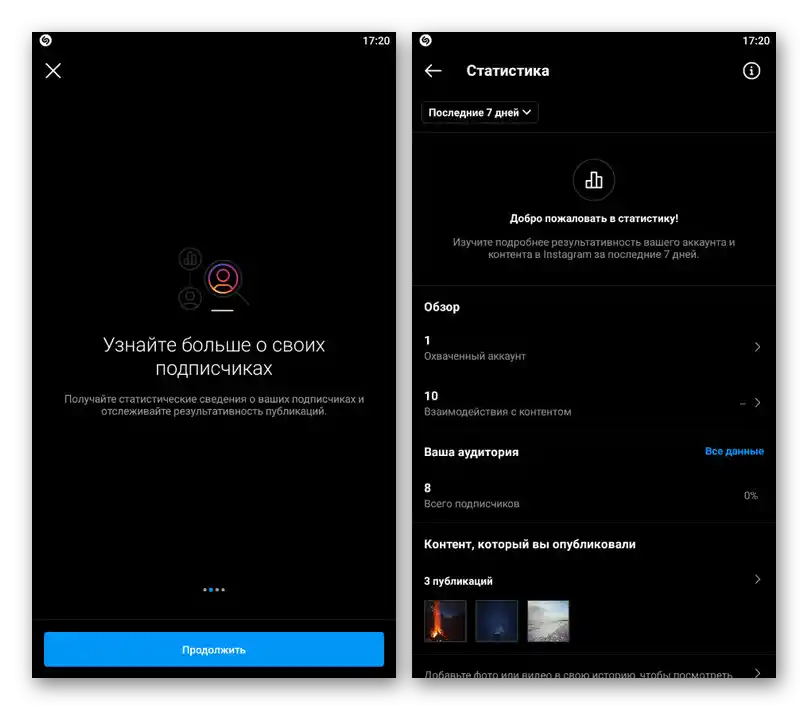
To, co bylo řečeno výše, se vztahuje nejen na standardní možnosti, ale také na externí služby, včetně těch, které nabízejí sledování uživatelů. Omezení je spojeno s tím, že sekce "Uložené" je spolehlivě chráněna nastavením soukromí bez možnosti otevření a bude skryta před všemi uživateli kromě vlastníka účtu.
Přechod na profesionální účet
Jelikož jsou statistiky publikací na Instagramu dostupné pouze pro profesionální účty, je nutné provést přechod prostřednictvím interních nastavení sociální sítě a následně propojit stránku na Facebooku. Druhý krok není povinný, ale doporučuje se, aby se předešlo různým chybám v zobrazení informací.
Přečtěte si také: Vytvoření firemního účtu na Instagramu přes Facebook
Krok 1: Změna nastavení profilu
V současné době je přechod z osobního profilu na firemní účet dostupný jak v mobilní aplikaci, tak na webových stránkách. Nejlépe je využít první variantu, protože následné propojení Instagramu je dostupné pouze z telefonu.
Mobilní aplikace
- Při používání klienta sociální sítě se na dolním panelu dotkněte fotografie účtu a rozbalte hlavní menu v pravém horním rohu obrazovky. Mezi uvedenými sekcemi vyberte "Nastavení".
- Po přechodu na obecný seznam parametrů přejděte do kategorie "Účet" a posuňte stránku až dolů.Zde je nutné využít odkaz "Přepnout na profesionální účet".
- Podle pokynů aplikace vyberte téma pro stránku a uveďte typ účtu. Tento parametr bude možné kdykoli volně změnit.
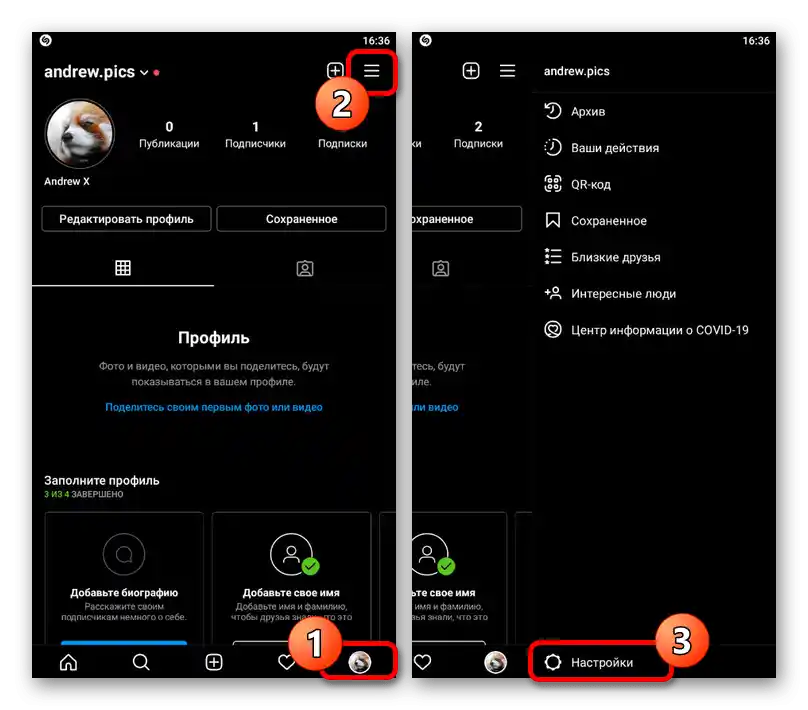
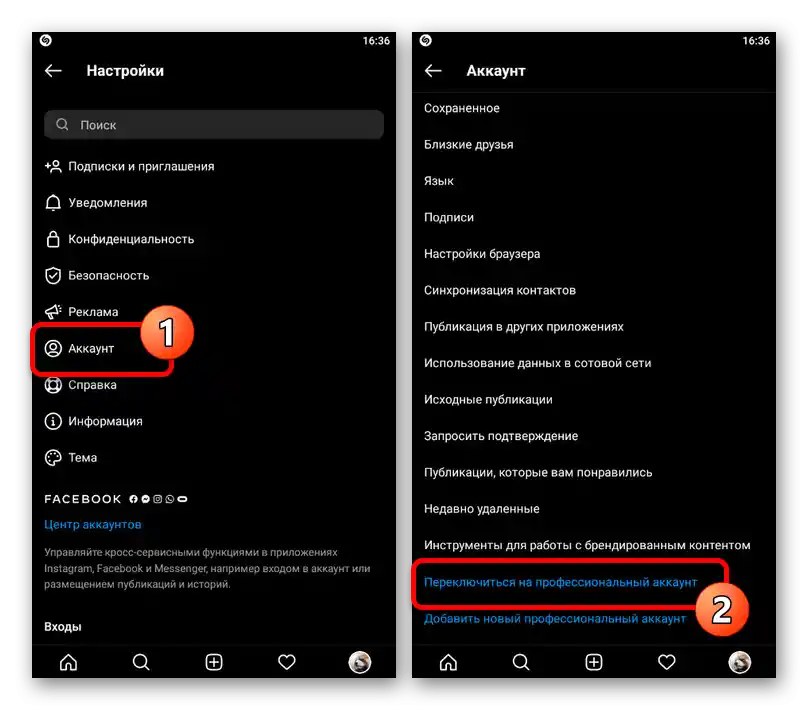
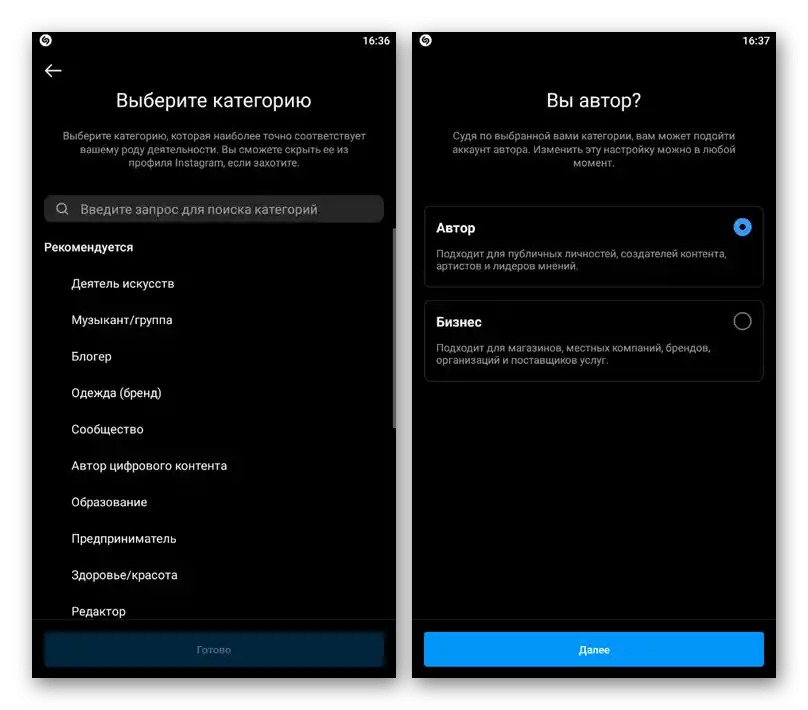
V závěrečné fázi bude také nabídnuto provést propojení stránky na Facebooku. Učiňte tak ihned, podle pokynů sociální sítě nebo instrukcí z druhého kroku.
Webová stránka
- Otevřete oficiální web Instagramu v prohlížeči, klikněte na fotografii profilu v rohu stránky a přes zobrazené menu přejděte do "Nastavení". Zde na konci seznamu sekcí je nutné kliknout na odkaz "Přepnout na profesionální účet".
- Dále je třeba se rozhodnout pro typ účtu, ať už je to stránka autora nebo firemní účet. Po výběru stiskněte tlačítko "Další" na samém dně.
- Na závěr zbývá pouze nastavit hlavní kategorii podle obsahu, který bude zveřejňován vaším jménem. Pro uložení použijte tlačítko "Hotovo" v pravém dolním rohu stránky.
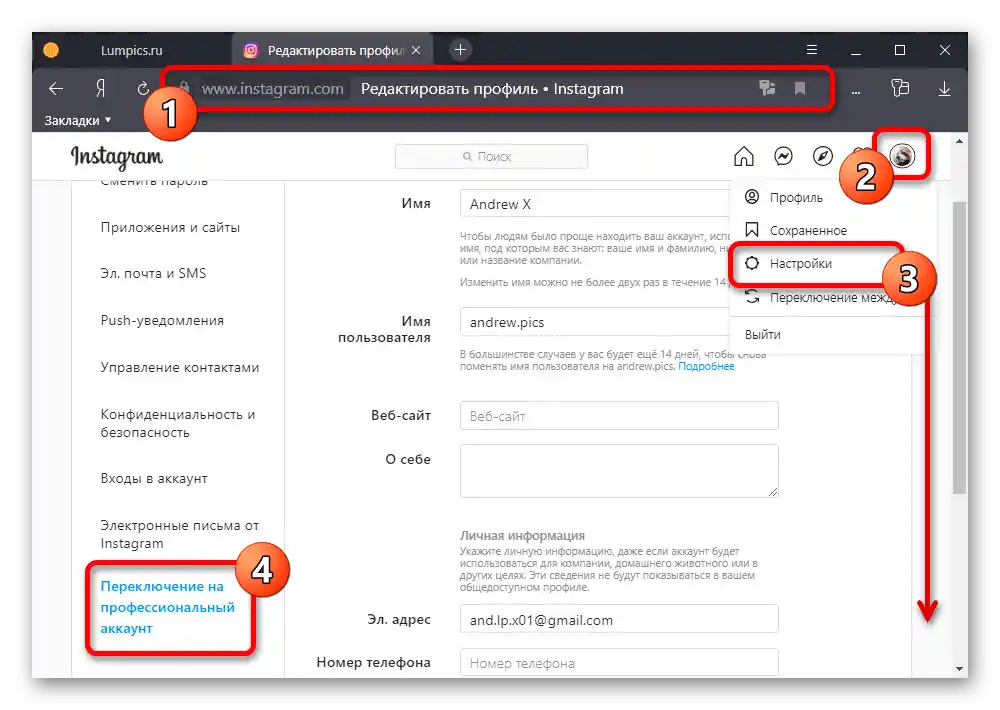
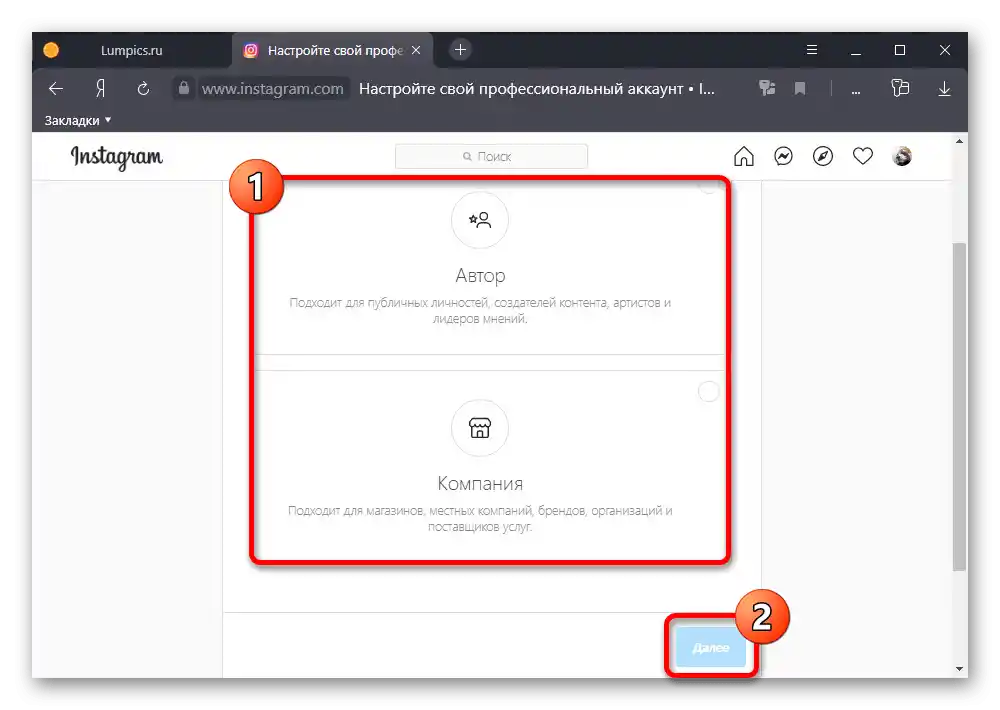
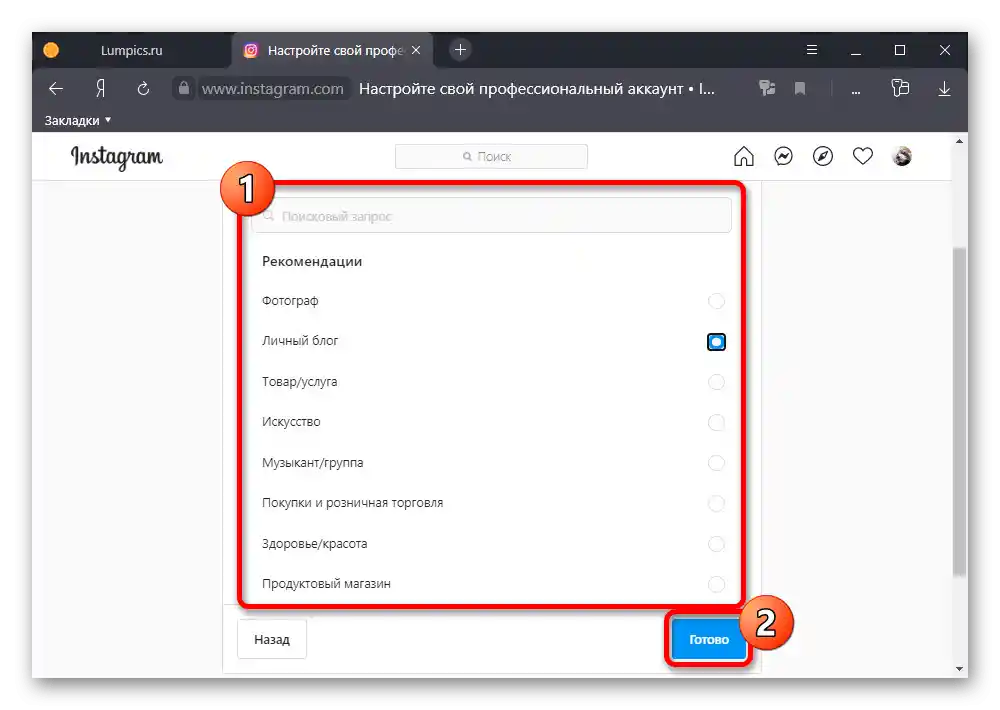
Po provedených krocích je nastavení v podstatě dokončeno, ale propojení účtu na Facebooku je stále nezbytné. Bohužel na počítači chybí související parametry.
Krok 2: Propojení stránky na Facebooku
- Pro přidání účtu FB přes aplikaci Instagram je třeba přejít k informacím o účtu a stisknout tlačítko "Upravit profil". Na otevřené stránce se dotkněte bloku "Stránka".
- Vyskakovací okno vyberte vytvoření nové stránky na Facebooku nebo propojení existující. Samozřejmě, pro pokračování bude také vyžadován registrovaný účet.
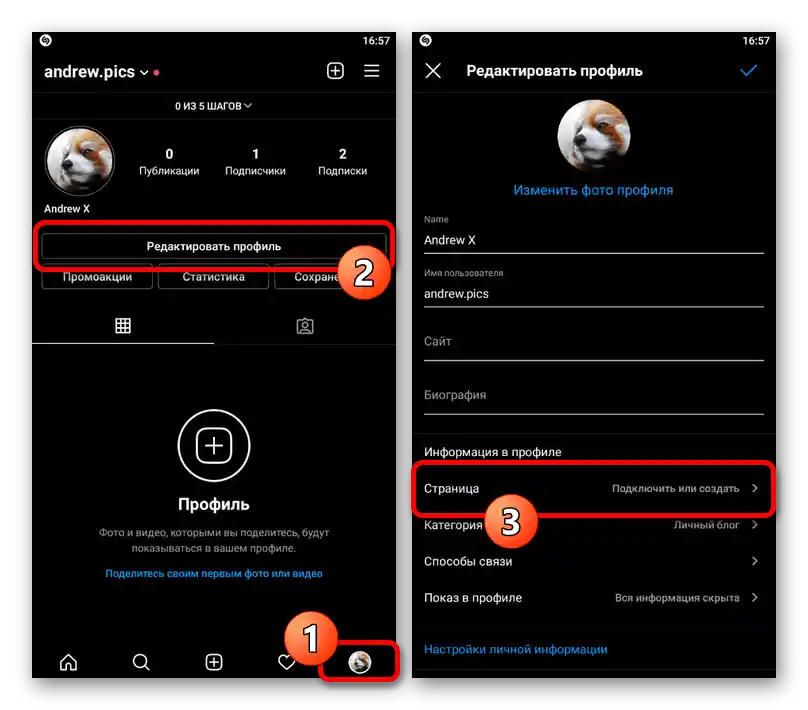
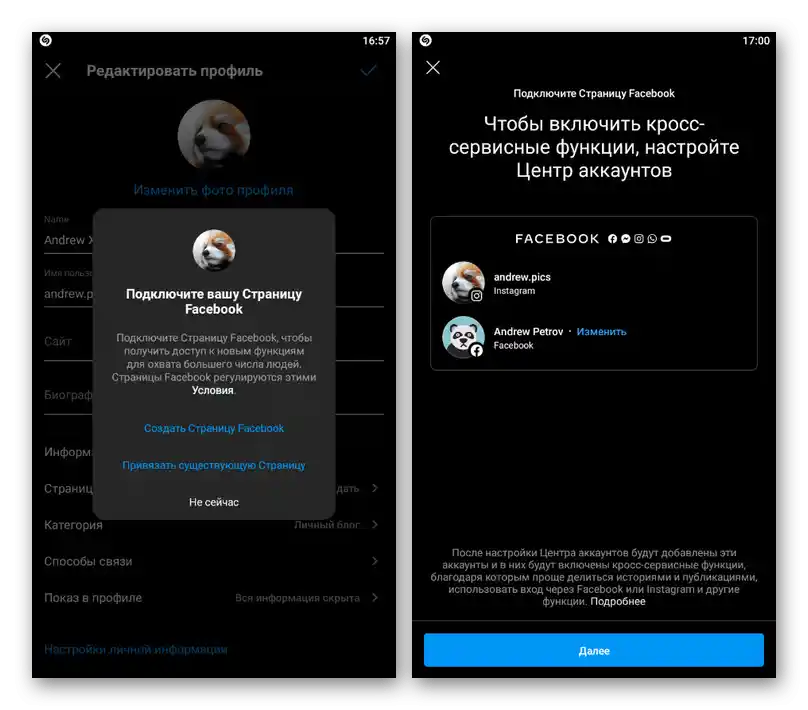
Uvedený postup spočívá v přechodu na web FB přes interní prohlížeč aplikace Instagram s nutností zadání údajů z profilu. Stačí následovat standardní pokyny.
Zobrazení statistik publikací
Po přechodu na profesionální účet bude k dispozici zobrazení statistik pod každým zveřejněným příspěvkem.Je však důležité vzít v úvahu, že informace se shromažďují pouze od okamžiku přechodu, a proto budou starší uložené publikace zcela ignorovány.
- Klepněte na požadovanou fotografii ve svém osobním feedu a na dolním panelu využijte odkaz "Zobrazit statistiku".
- V důsledku toho se objeví vyskakovací okno s celkovou statistikou publikace. Informace o uloženích bude zrušena ikonou záložky v pravé části nejhornějšího řádku.
![Zobrazení statistik pod příspěvkem v mobilní aplikaci Instagram]()
Jak bylo řečeno, nic kromě počtu se kvůli důvěrnosti nedozvíte. Zároveň například pro příběhy není ani tato informace dostupná, nemluvě o snímcích obrazovky.